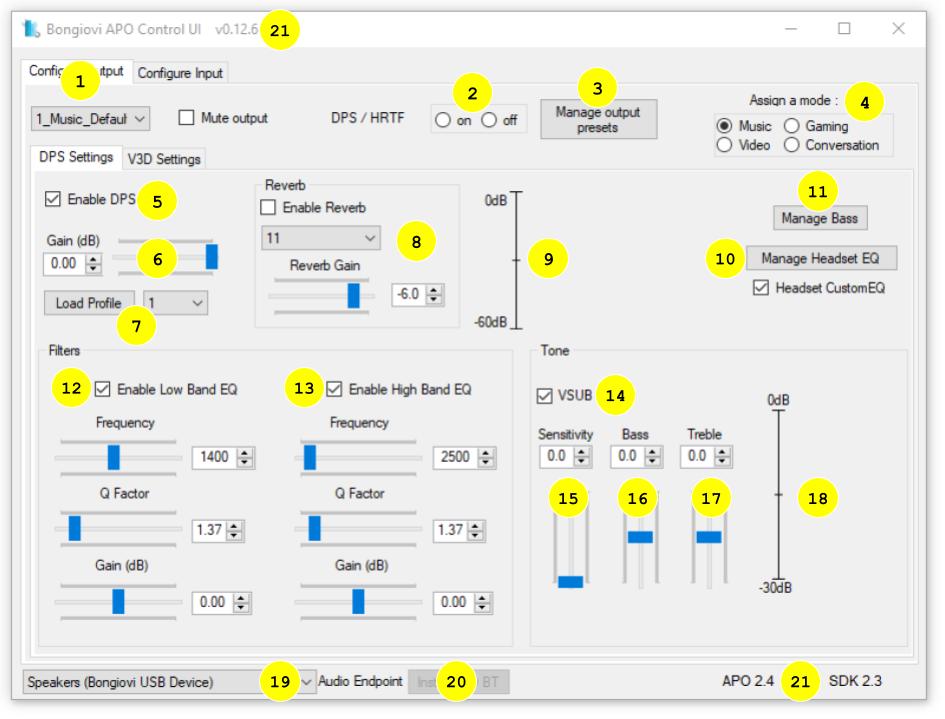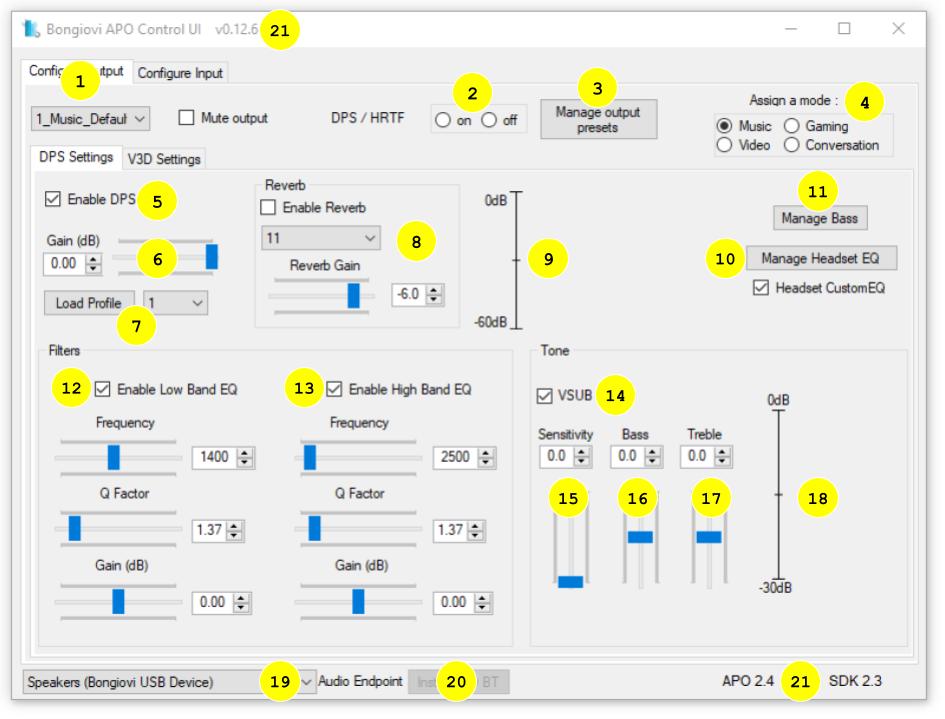
- 为选定的输出设备(19)选择一个用户预置。
- 打开或关闭输出音频效果。 这是一个元控制,同时设置启用DPS(5)和启用V3D HRTF。
- 打开预置管理器窗口。 这允许复制、重命名和导入/导出新的BACF预置。 新的预置将出现在预置选择下拉菜单中(1)。
- 为当前的预置指定一个模式标签。 这不会对音频处理产生影响。
- 启用DPS输出处理。 该控制会影响这个标签上的所有音频功能。
- 主输出音量控制。
- 加载一个自定义的BGPS配置文件集。 每个BGPS包含20个配置文件,由索引下拉菜单选择。
- 在大多数情况下,这个功能是由Bongiovi 工程师用来为特定的产品创建自定义的调谐。
- 默认情况下,加载了一个通用的BGPS,为大多数耳机提供出色的效果。 这些默认值已经为每种聆听模式(音乐、游戏、电影、通信)进行了校准。
- 在输出上启用混响效果。 下拉菜单提供了几种输出效果的预设。 滑块设置了效果的数量。
- 输出电平表
- 点击打开10段图形均衡器。
- 只有当 "耳机自定义EQ "被选中时,用户才能使用自定义图形EQ。
- 如果在一个新的BGPS配置文件中已经定制了EQ,这可以用来防止用户调整EQ。
- 点击打开低音管理窗口。 提供这个特殊功能是为了将低频效果通道混合到多个输出。
- 低频段EQ。 这可以用来提供特殊的效果功能,如 "脚步声增强"。
- 高频段EQ。 这可以用来提供特殊的效果功能,如 "语音增强"。
- 启用虚拟低音炮的低音增强功能。
- 灵敏度控制应用于信号的动态范围控制(压缩)的量。
- 增加敏感度的效果是提高安静声音的音量,而保持响亮声音的音量不变。
- 用于整体输出的低音调控制。
- 高音控制,用于整体输出。
- 动态范围控制表。
- 这些代表了应用于几个DPS算法组件的信号的增益减少量。
- 它可以作为一个可视化的音频效果的花式UI。
- 选择一个要控制的音频设备。 UI将只允许控制已安装APO的设备。
- 将APO安装在一个被认可的蓝牙设备上。
- APO、SDK和Config UI的版本号被显示。